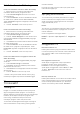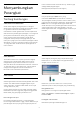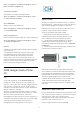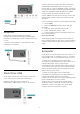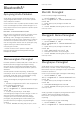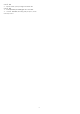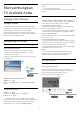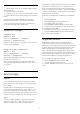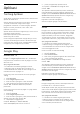User Guide
Table Of Contents
- Daftar isi
- 1 Layar Awal
- 2 Mengonfigurasi
- 3 Remote Control
- 4 Menyalakan dan Mematikan
- 5 Penginstalan Saluran
- 6 Saluran
- 7 Menyambungkan Perangkat
- 8 Bluetooth®
- 9 Menyambungkan TV Android Anda
- 10 Aplikasi
- 11 Sumber
- 12 Pengaturan
- 13 Ambilight
- 14 Video, Foto, Musik & Teks
- 15 Panduan TV
- 16 Smartphone dan Tablet
- 17 Freeview Play
- 18 Netflix
- 19 Perangkat lunak
- 20 Spesifikasi
- 21 bantuan dan Dukungan
- 22 Keselamatan dan Perawatan
- 23 Ketentuan Penggunaan
- 24 Hak Cipta
- 25 Penafian menyangkut layanan dan/atau perangkat lunak yang ditawarkan oleh pihak ketiga
- Indeks
Membuat Sambungan
1 - Sambungkan router ke TV dengan kabel jaringan
(Kabel ethernet**).
2 - Pastikan router dihidupkan.
3 - TV akan terus-terus mencari sambungan jaringan.
4 - Ketika sambungan berhasil, akan muncul sebuah
pesan.
Jika sambungan gagal, Anda dapat memeriksa
pengaturan DHCP router. DHCP harus diaktifkan.
**Untuk memenuhi peraturan EMC, gunakan Cat
FTPÂ berpelindung. Kabel ethernet 5E.
Pengaturan Jaringan
Pengaturan proxy
MENUÂ >Â Opsi
TV > Pengaturan > Jaringan &
Internet > Pengaturan proxy.
Masukkan nama host proxy yang sah secara manual
dengan memilih Manual.
Konfigurasi Jaringan - Pengaturan IP
MENUÂ >Â Opsi
TV > Pengaturan > Jaringan &
Internet > Pengaturan IP.
Jika sambungan gagal, Anda dapat memeriksa
pengaturan DHCP router.
Atau, jika Anda pengguna tingkat lanjut dan ingin
menginstal jaringan dengan alamat IP statis, atur TV
ke IP Statis.
9.2
Akun Google
Sign In
Untuk menikmati kemampuan TV Android Philips
sepenuhnya, Anda dapat sign in ke Google dengan
Akun Google.
Dengan sign in, Anda dapat bermain permainan
favorit Anda di seluruh ponsel, tablet, dan TV. Anda
juga akan mendapatkan rekomendasi video dan
musik yang disesuaikan di layar utama TV serta
akses ke Youtube, Google Play, dan aplikasi lainnya.
Sign In
Gunakan Akun Google yang sudah ada untuk
sign in ke Google di TV. Akun Google terdiri dari
alamat email dan kata sandi. Jika Anda belum
memiliki Akun Google, gunakan komputer atau tablet
Anda untuk membuatnya (accounts.google.com).
Untuk memainkan permainan dengan Google Play,
Anda memerlukan profil Google+. Jika Anda tidak sign
in selama pemasangan TV pertama kali, Anda dapat
selalu masuk di lain waktu.
Untuk sign in setelah Anda melakukan pemasangan
TV...
1 - Pilih Pengaturan.
2 - Pilih Akun & Sign-in dan tekan OK.
3 - Pilih Sign In dan tekan OK.
4 - Pilih Gunakan remote Anda dan tekan OK.
5 - Dengan keyboard pada layar, masukkan alamat
email Anda dan tekan OK.
6 - Masukkan kata sandi dan tekan OK untuk sign in.
7 - Tekan tombol Navigasi kiri, berulang kali jika
perlu, untuk menutup menu.
Pengaturan Android
Anda dapat mengatur atau melihat beberapa
pengaturan atau informasi khusus Android. Anda
dapat menemukan daftar aplikasi yang terinstal pada
TV dan ruang penyimpanan yang dibutuhkan. Anda
dapat mengonfigurasi keyboard pada layar atau
memungkinkan aplikasi menggunakan lokasi Anda.
Jelajahi pengaturan Android lain. Anda dapat mengu
njungi www.support.google.com/androidtv untuk
informasi selengkapnya tentang pengaturan ini.
Untuk membuka pengaturan ini…
1 - Pilih Pengaturan dan tekan OK.
2 - Jelajahi pengaturan Android lain.
3 - Tekan Kembali, jika perlu, untuk menutup
menu.
29